在HostGator主机的cPanel控制面板中可以利用”简单DNS区域编辑器”来创建和编辑A和CNAME记录,不过我们也可以通过级DNS区域编辑器来创建A记录、CNAME记录以及TXT记录等,具体的设置方法都差不多,下面和大家说说具体的设置过程:
1、首先是登录到cPanel控制面板中,然后在域菜单栏中找到 “高级DNS区域编辑器 “选项,具体如下图所示:
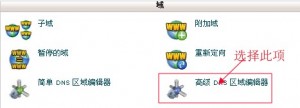
2、接下来我们需要填写需要设置的域名以及所绑定的IP地址,然后保存设置(填写的域名必须在你的域名服务器上,比如说你的子域名),这里以A记录为例,具体设置如下图所示:
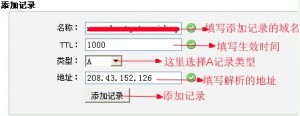
3、填写好后单击添加记录选项来添加记录,这样我们就可以通过“高级DNS区域编辑器”功能来添加记录了,添加后我们可以在记录列表中查看刚刚添加的记录,如下图所示:
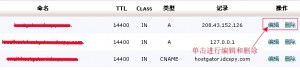
4、这样通过以上步骤我们就可以在cPanel面板中快速创建A和CNAME记录了,以上设置过程仅供参考。
备注:这里需要注意的是区域文件可让您控制DNS如何运行,例如如果您希望让一个子域指向另一个IP地址或者域名,那么我们可以添加新的CNAME记录,如果想了解更多关于HostGator主机知识可以访问美国主机侦探论坛。




